STEAM Deck: hoe u Sega Master System -games kunt uitvoeren

Snelle links
Het Sega Master System, een iconische 8-bits console die de NES evenwichtig maakte, bracht een overvloed aan uitzonderlijke games aan fans, met unieke poorten en exclusieve titels. Opvallen zijn spannende spellen zoals Golden Axe, Double Dragon en Streets of Rage. De console verlegde zelfs zijn grenzen met games zoals Mortal Kombat en Asterix & Obelix, die ervaringen dichter bij het 16-bits ERA's Megadrive/Genesis-titels opleverden.
Voor retro gaming -enthousiastelingen kan het spelen van Sega Master System -games op moderne systemen een uitdaging zijn, maar het stoomdek, gecombineerd met de krachtige Emudeck -software, maakt deze ervaring toegankelijk en plezierig. Hier is hoe u de benodigde emulatoren kunt installeren om Sega Master System -games op uw stoomdek te spelen.
Bijgewerkt 15 januari 2024, door Michael Llewellyn: hoewel het stoomdek krachtig genoeg is om SEGA Master System-games uit te voeren, kan het repliceren van de prestaties van een 8-bits console enkele problemen opleveren. Om uw game -ervaring te verbeteren, wordt het installeren van Decky Loader en de Power Tools Plugin sterk aanbevolen door Emudeck -ontwikkelaars. Deze handleiding is bijgewerkt met gedetailleerde installatiestappen en een oplossing om de functionaliteit na het dek van de stoom te herstellen.
Voordat Emudeck wordt geïnstalleerd
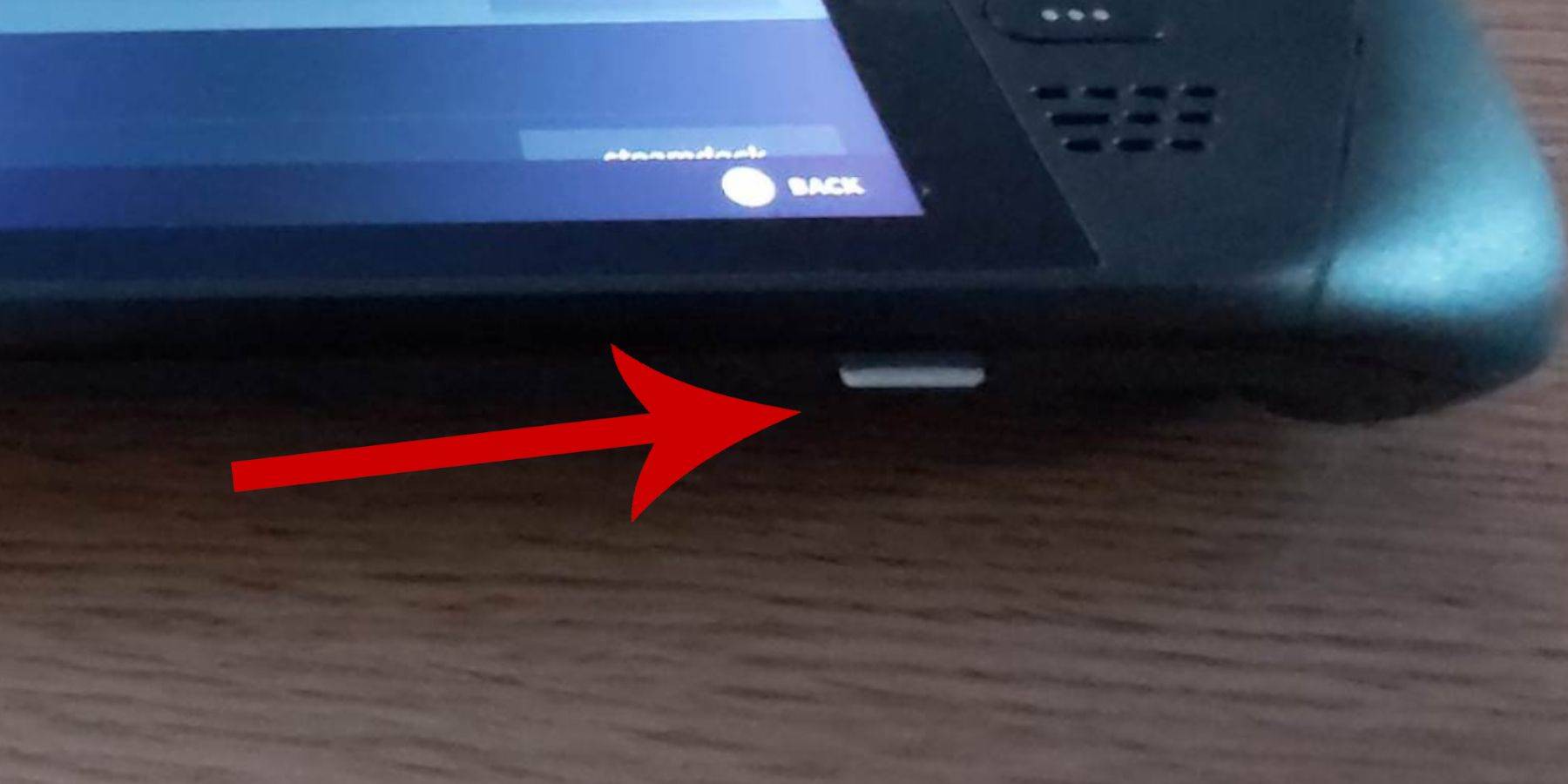 Voordat u duikt in het installeren van Emudeck voor Sega Master System -games op uw Steam Deck, zorg er dan voor dat u de juiste tools en instellingen op zijn plaats hebt voor een soepele opstelling:
Voordat u duikt in het installeren van Emudeck voor Sega Master System -games op uw Steam Deck, zorg er dan voor dat u de juiste tools en instellingen op zijn plaats hebt voor een soepele opstelling:
- Houd uw stoomdek aangesloten op een stroombron of zorg ervoor dat deze volledig is opgeladen.
- Gebruik een high-speed micro SD-kaart ingevoegd in de onderste sleuf van het stoomdek en formatteer deze op het apparaat.
- Als alternatief kan een externe HDD worden gebruikt, hoewel deze de draagbaarheid van het apparaat in gevaar zal brengen.
- Verbind voor een efficiëntere opstelling een toetsenbord en muis zoals u zou doen met een thuiscomputer; Dit vereenvoudigt bestandsoverdrachten en programma -installaties.
- Als u geen toetsenbord en muis heeft, kunt u toegang krijgen tot het ingebouwde toetsenbord door tegelijkertijd op de stoom- en x-knoppen te drukken en de trackpads te gebruiken in plaats van een muis.
Activeer de ontwikkelaarsmodus
Om ervoor te zorgen dat uw emulators en games soepel op het stoomdek werken, is het activeren van de ontwikkelaarsmodus essentieel:
- Druk op de stoomknop om toegang te krijgen tot het linkerpaneel.
- Navigeer naar het systeemmenu en selecteer systeeminstellingen.
- Schakel de ontwikkelaarsmodus in door de schakelaar in te schakelen.
 - Zoek het ontwikkelaarsmenu onderaan het linkerpaneel.
- Zoek het ontwikkelaarsmenu onderaan het linkerpaneel.
- Open het ontwikkelaarmenu.
- Activeer CEF op afstand debuggen op afstand.
- Druk op de stoomknop, selecteer de stroom en start het stoomdek opnieuw.
Houd er rekening mee dat CEF -foutopsporing op afstand kan worden uitgeschakeld na een systeemupdate, die mogelijk plug -ins, programma's en emulatoren kunnen beïnvloeden. Controleer altijd het ontwikkeling van het ontwikkelaar Post-update om ervoor te zorgen dat het is ingeschakeld.
Emudeck installeren in de desktopmodus
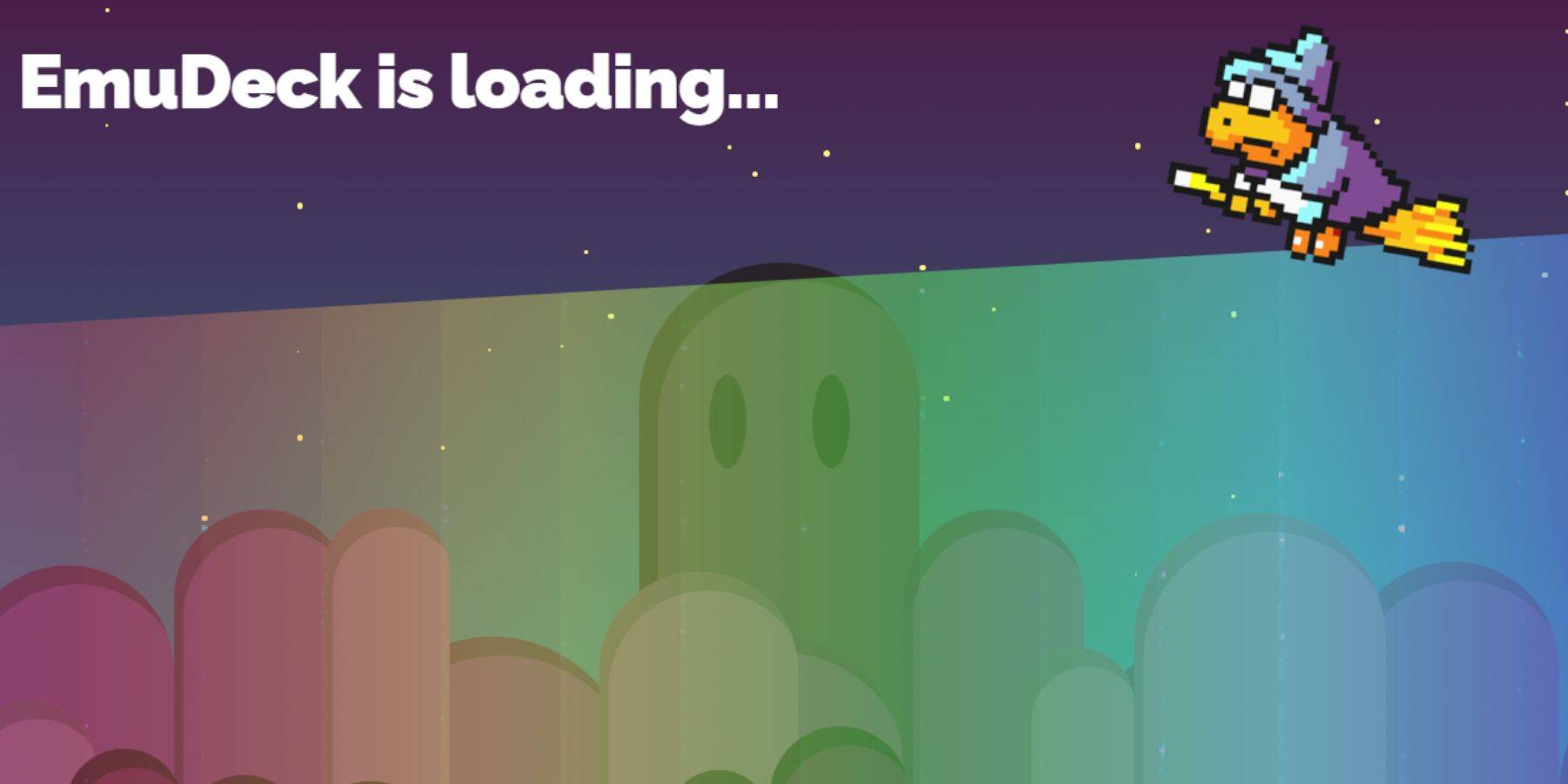 - Om de desktopmodus in te voeren, drukt u op de stoomknop onder het linker trackpad, selecteert u de stroom en kies de schakelaar naar desktopmodus.
- Om de desktopmodus in te voeren, drukt u op de stoomknop onder het linker trackpad, selecteert u de stroom en kies de schakelaar naar desktopmodus.
- Gebruik een webbrowser zoals Chrome of Firefox om Emudeck te downloaden.
- Selecteer de juiste Steamos -versie en start de download. Eenmaal gedownload, dubbelklik op het installatieprogramma en kies voor de aanbevolen installatie om te beginnen.
- Kies aangepaste installatie.
- Navigeer na de installatie naar het menu en selecteer de SD -kaart met het label primaire. Dit zal uw SD -kaart hernoemen naar primair, waardoor het gemakkelijker wordt om te vinden onder verwijderbare apparaten in de Dolphin -bestandsbeheerder.
- U kunt alle emulatoren installeren of zich uitsluitend op het SEGA -hoofdsysteem concentreren door retroarch te selecteren.
Met Retroarch kunt u verschillende emulatoren uitvoeren voor klassieke gaming -systemen via één applicatie, toegankelijk onder het tabblad 'Emulators' in de Steam -bibliotheek.
- Zorg ervoor dat de Steam ROM -manager ook naast retroarch wordt geselecteerd om de games te integreren in uw belangrijkste Steam -bibliotheek.
- Verken de opties en activeer de functie 'CRT -shader configureren voor klassieke 3D -games' voor een authentieke retro -look.
- Klik op Voltooien om de installatie te voltooien.
ROMS over het masterysteem overbrengen
Met Retroarch en Emudeck opgezet, is het tijd om uw Sega Master System ROMS over te dragen naar hun aangewezen mappen:
- Start de Dolphin File Manager.
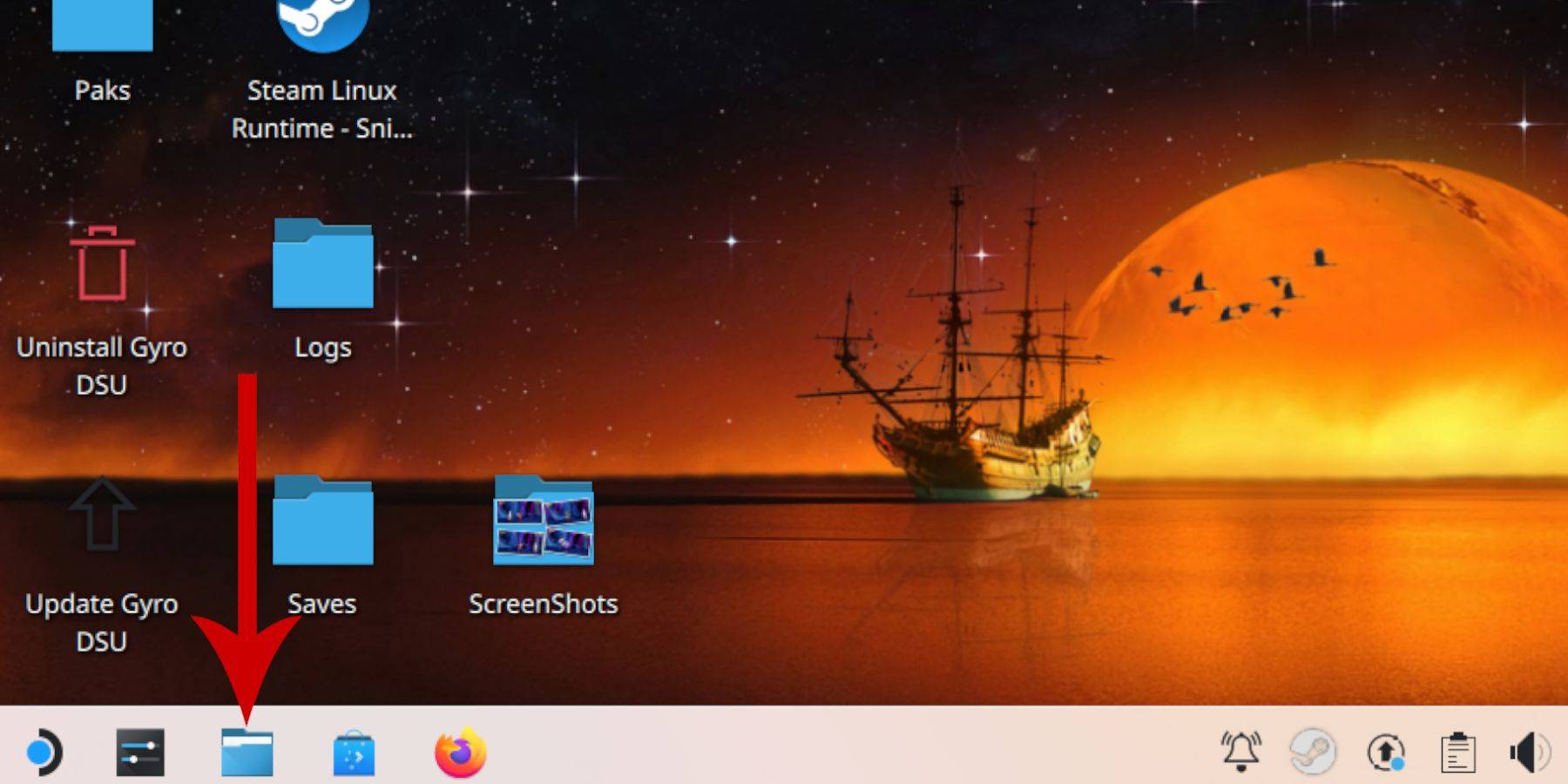 - Navigeer in het linkerpaneel naar verwijderbare apparaten en open de SD -kaart met het label primaire.
- Navigeer in het linkerpaneel naar verwijderbare apparaten en open de SD -kaart met het label primaire.
- Ga naar de emulatiemap en vervolgens naar ROM's.
- Zoek de map 'Mastersystem' in de lijst.
- Overdracht of kopieer uw Sega Master System ROM -bestanden, die meestal de '.sms' -extensie hebben, zoals' pro worstling.sms '. Negeer het bestand 'media'.
Master System -games toevoegen aan de Steam -bibliotheek
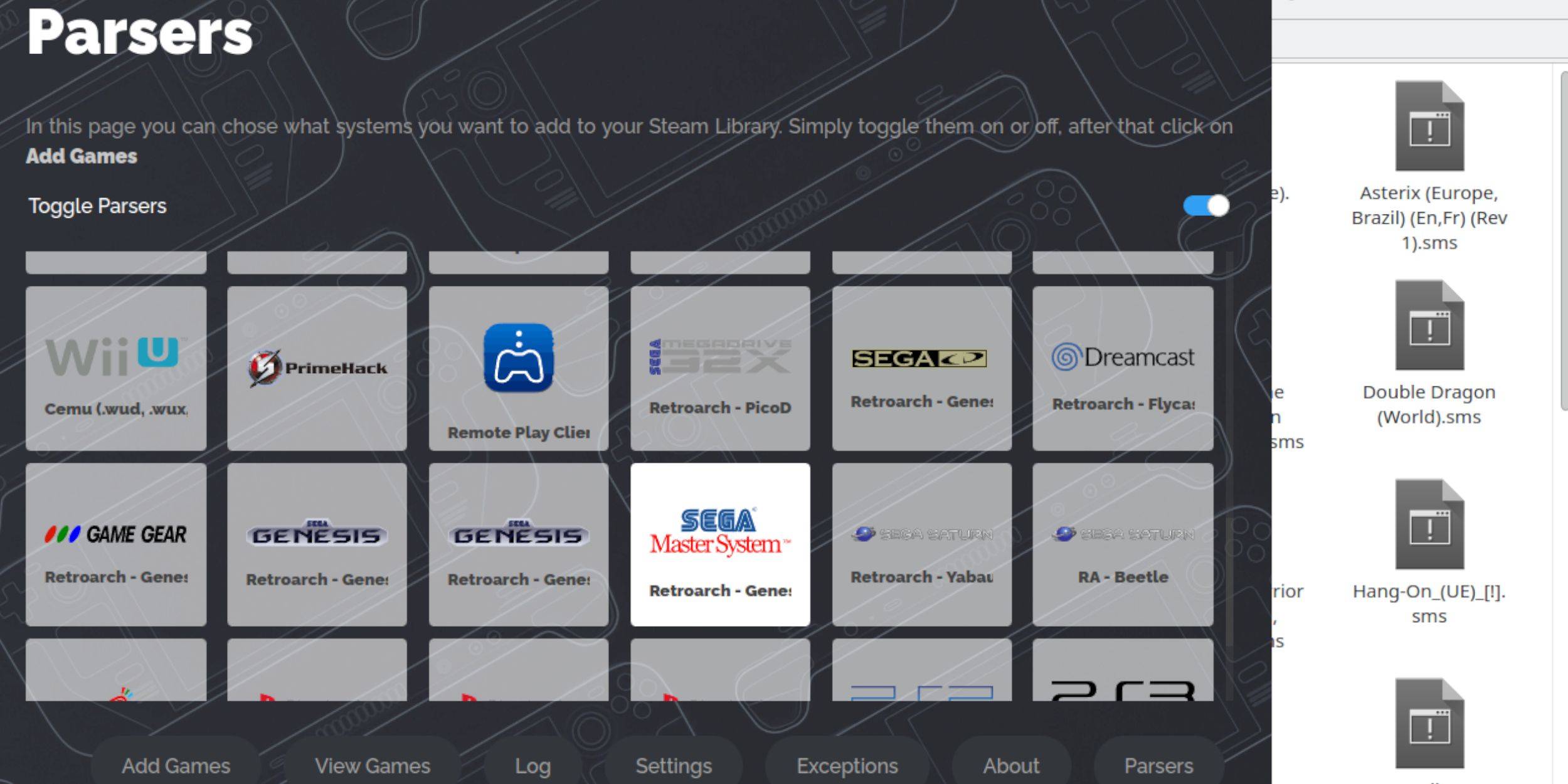 Om te genieten van Sega Master System -games in de gamemodus, moet u ze toevoegen aan uw Steam -bibliotheek:
Om te genieten van Sega Master System -games in de gamemodus, moet u ze toevoegen aan uw Steam -bibliotheek:
- Open Emudeck in desktopmodus.
- Toegang tot de Steam ROM -manager.
- Klik op Volgende op het welkom bij SRM! pagina.
- Schakel parsers uit.
- Markeer SEGA Master System op het scherm Parsers.
- Klik op games toevoegen en parseer vervolgens.
- Bevestig dat de games en cover -art correct worden weergegeven en klik op Opslaan om te stomen.
Ontbrekende illustraties repareren of uploaden
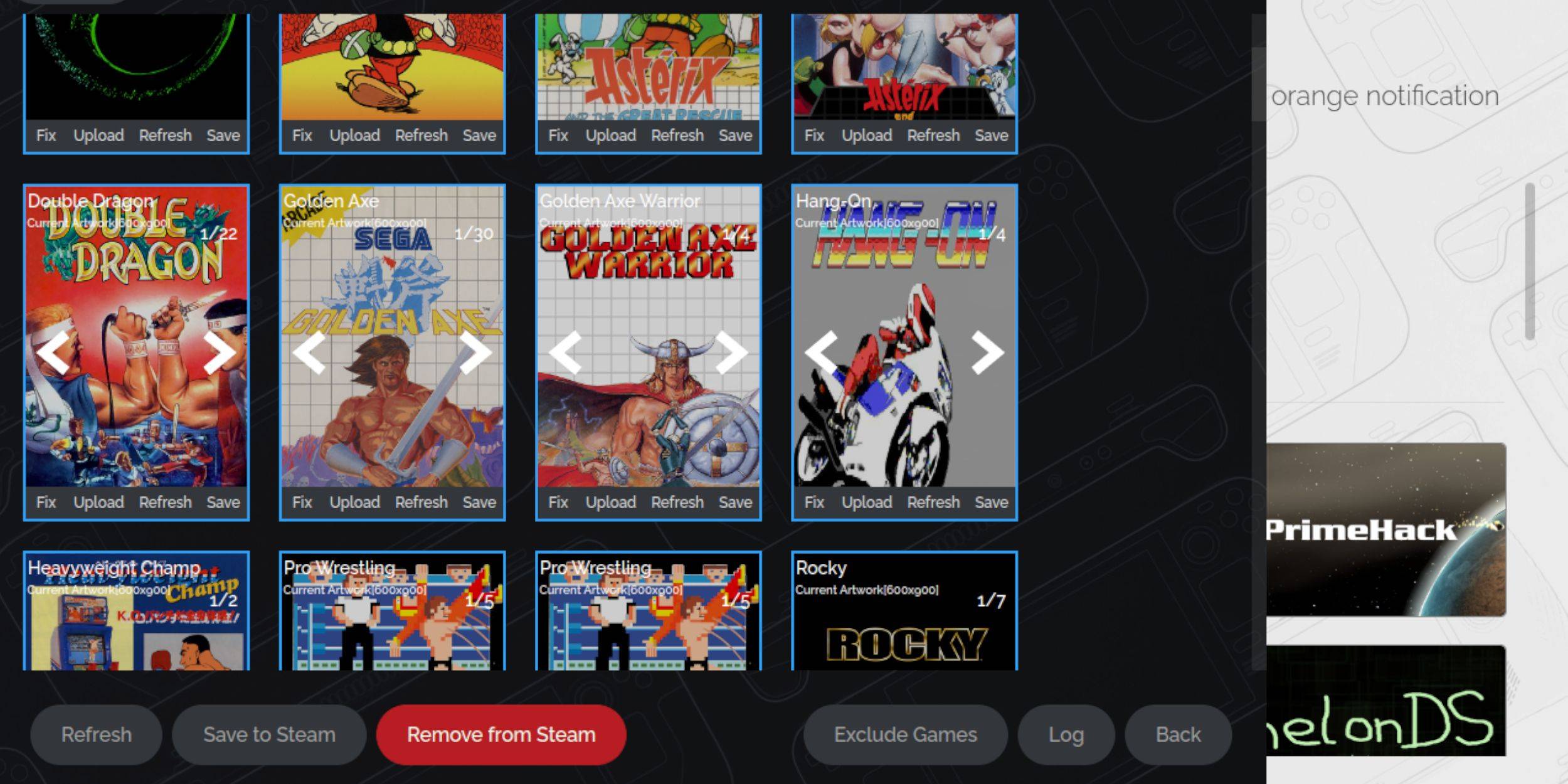 Omdat het SEGA -hoofdsysteem een retro -console is, kunt u ontbrekende of onjuiste kunstwerken tegenkomen. Hier is hoe u het kunt repareren of vervangen:
Omdat het SEGA -hoofdsysteem een retro -console is, kunt u ontbrekende of onjuiste kunstwerken tegenkomen. Hier is hoe u het kunt repareren of vervangen:
- Klik op Fix op het omslagframe.
- De Steam ROM -manager geeft meestal automatisch cover -kunst weer. Als het ontbreekt, typt u de titel van de game in de zoekopdracht naar gameveld.
- Blader door de beschikbare gamecovers, selecteer de beste en klik op Opslaan en sluiten.
Upload ontbrekende illustraties
Als de Steam ROM -manager de juiste omslag niet kan vinden, upload dan een handmatig:
- Gebruik een browser om het juiste illustraties te vinden en sla deze op in de map van het stoomdek.
- Klik op Upload op het coverframe.
- Selecteer de nieuwe illustraties in de map Foto's en sla vervolgens op en sluit het op.
- Als de afbeelding niet verschijnt, klikt u op de linker- en rechterpijlen om deze te vinden.
- Klik op Opslaan om te stomen.
- Zodra de batchbestanden zijn verwerkt, schakelt u terug naar de gamemodus van het stoomdeck.
Master System Games op het stoomdek spelen
 Zodra de Steam ROM -manager de spelomslagen en illustraties aan je Steam -bibliotheek heeft toegevoegd, is toegang tot je geëmuleerde games eenvoudig:
Zodra de Steam ROM -manager de spelomslagen en illustraties aan je Steam -bibliotheek heeft toegevoegd, is toegang tot je geëmuleerde games eenvoudig:
- Druk in de gamemodus op de stoomknop onder het linker trackpad.
- Selecteer de bibliotheek in het zijmenu.
- Druk op de R1 -knop om naar de tabbladen van de collecties te navigeren.
- Klik op het SEGA Master System -venster.
- Kies je SEGA -spel en begin met spelen.
De prestaties verbeteren
Sommige klassieke spellen kunnen stotteren of framesnelheidsproblemen op het stoomdek ervaren. Hier is hoe de prestaties te verbeteren:
- Start je Sega Master System -spel en druk op de QAM -knop onder het juiste trackpad.
- Open het menu Performance.
- Schakel 'Game Profile gebruiken' in.
- Stel de framelimiet in op 60 fps.
- Schakel de helft van de schaduw in.
Installeer decky lader voor het stoomdek
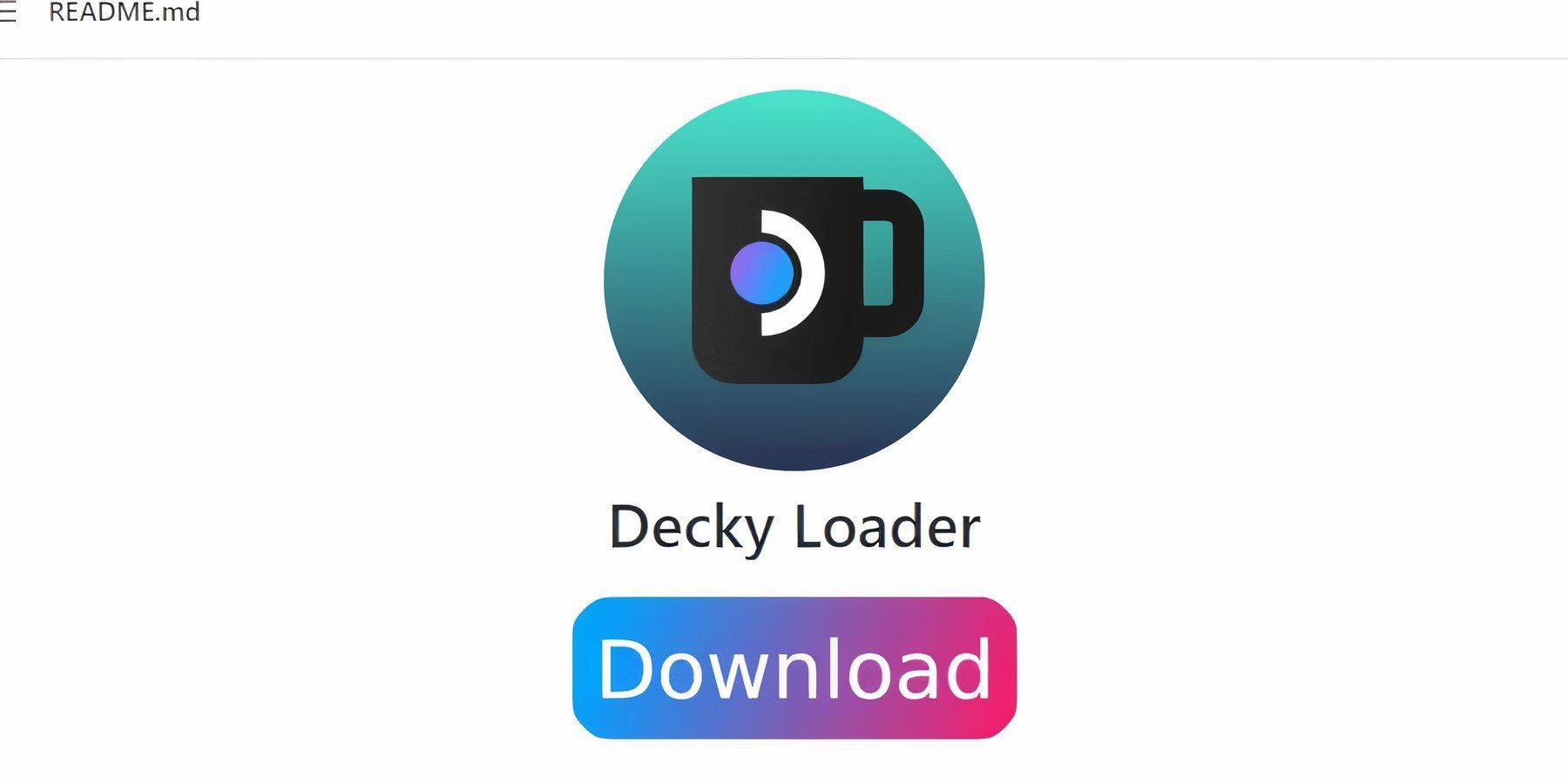 Emudeck -ontwikkelaars bevelen aan om de Decky Loader en de Power Tools -plug -in te installeren om meer controle te krijgen over de prestaties van het stoomdeck voor geëmuleerde games. Hier is hoe je het instelt:
Emudeck -ontwikkelaars bevelen aan om de Decky Loader en de Power Tools -plug -in te installeren om meer controle te krijgen over de prestaties van het stoomdeck voor geëmuleerde games. Hier is hoe je het instelt:
- Verbind een toetsenbord en muis voor een soepelere navigatie -ervaring. (Als alternatief gebruiken de trackpads voor cursorbesturing en het toetsenbord op het scherm door op Steam en X te drukken.)
- Als u in de gamemodus op de stoomknop, selecteert u de stroom en schakelt u naar de desktopmodus.
- Open een webbrowser. U kunt indien nodig browsers van de Discovery Store downloaden.
- Bezoek de GitHub Decky Loader -pagina.
- Klik op het grote downloadpictogram om de download te starten.
- Eenmaal gedownload, dubbelklik op de Launcher en selecteer de aanbevolen installatieoptie.
- Start na installatie het stoomdek opnieuw in de gamemodus.
Installeer elektrisch gereedschap
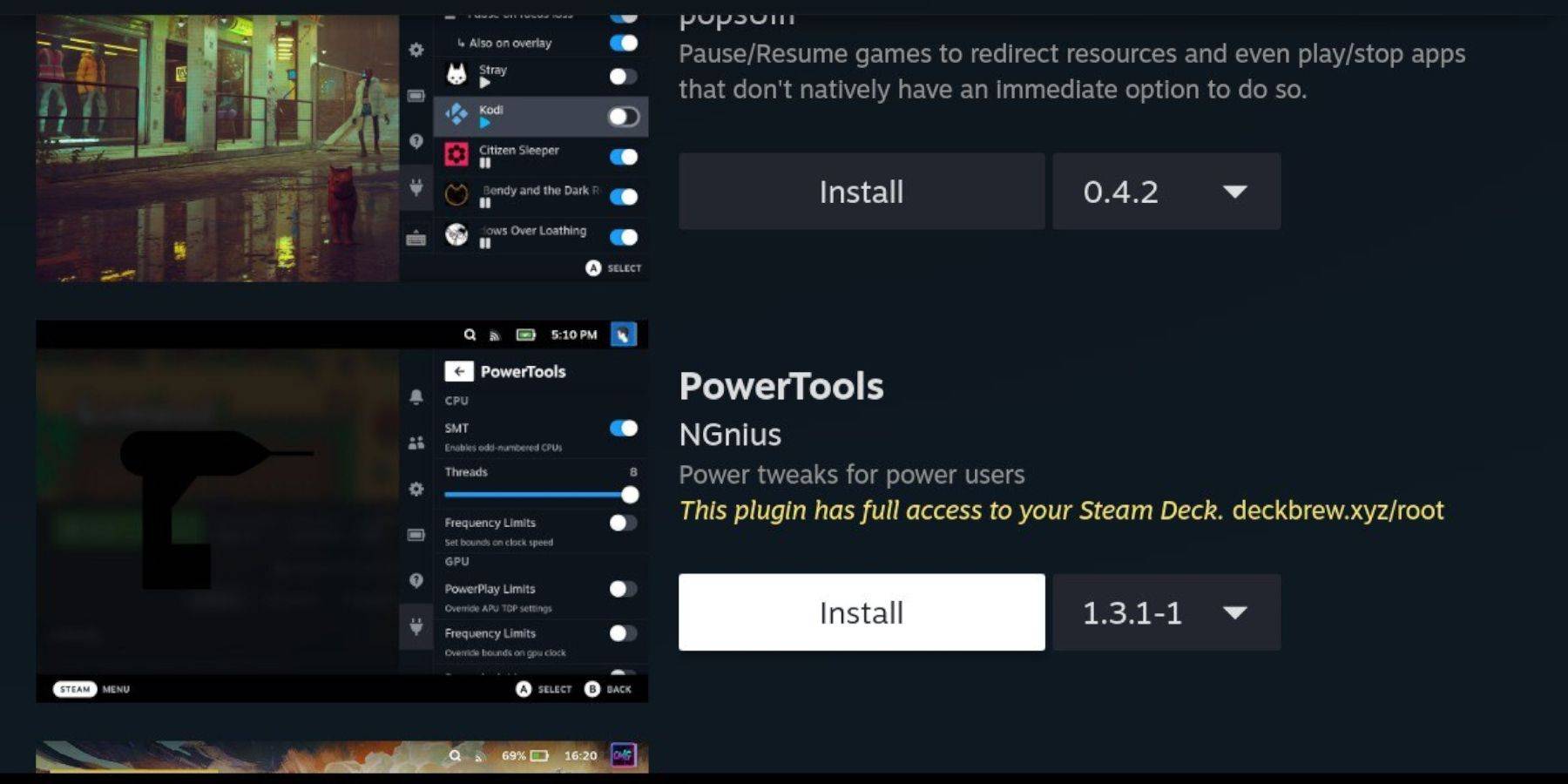 Met Decky Loader geïnstalleerd, kunt u nu de plug -in Power Tools toevoegen:
Met Decky Loader geïnstalleerd, kunt u nu de plug -in Power Tools toevoegen:
- Druk in de gamemodus op de knop Quick Access Menu (QAM) onder het juiste trackpad.
- Selecteer in de QAM het nieuwe plug -in -pictogram onderaan.
- Navigeer naar het winkelpictogram bovenaan het decky loader -menu.
- Zoek in de Decky Store de plug -in Power Tools en installeer deze.
Power Tools -instellingen voor geëmuleerde spellen
- Druk op de stoomknop en open uw bibliotheek om een master -systeemspel te starten vanuit het menu Collecties.
- Druk op de QAM -knop, selecteer Decky Loader en vervolgens het menu Power Tools.
- Schakel SMT's uit.
- Stel het aantal threads in op 4.
- Open het menu Performance door op de QAM -knop te drukken en het pictogram Small Battery te selecteren.
- Schakel geavanceerde weergave in.
- Schakel handmatige GPU -klokcontrole in.
- Verhoog de GPU -klokfrequentie tot 1200.
- Selecteer de optie per spelprofiel per spel om deze instellingen voor elk spel op te slaan.
Decky Loader repareren na een stoomdek -update
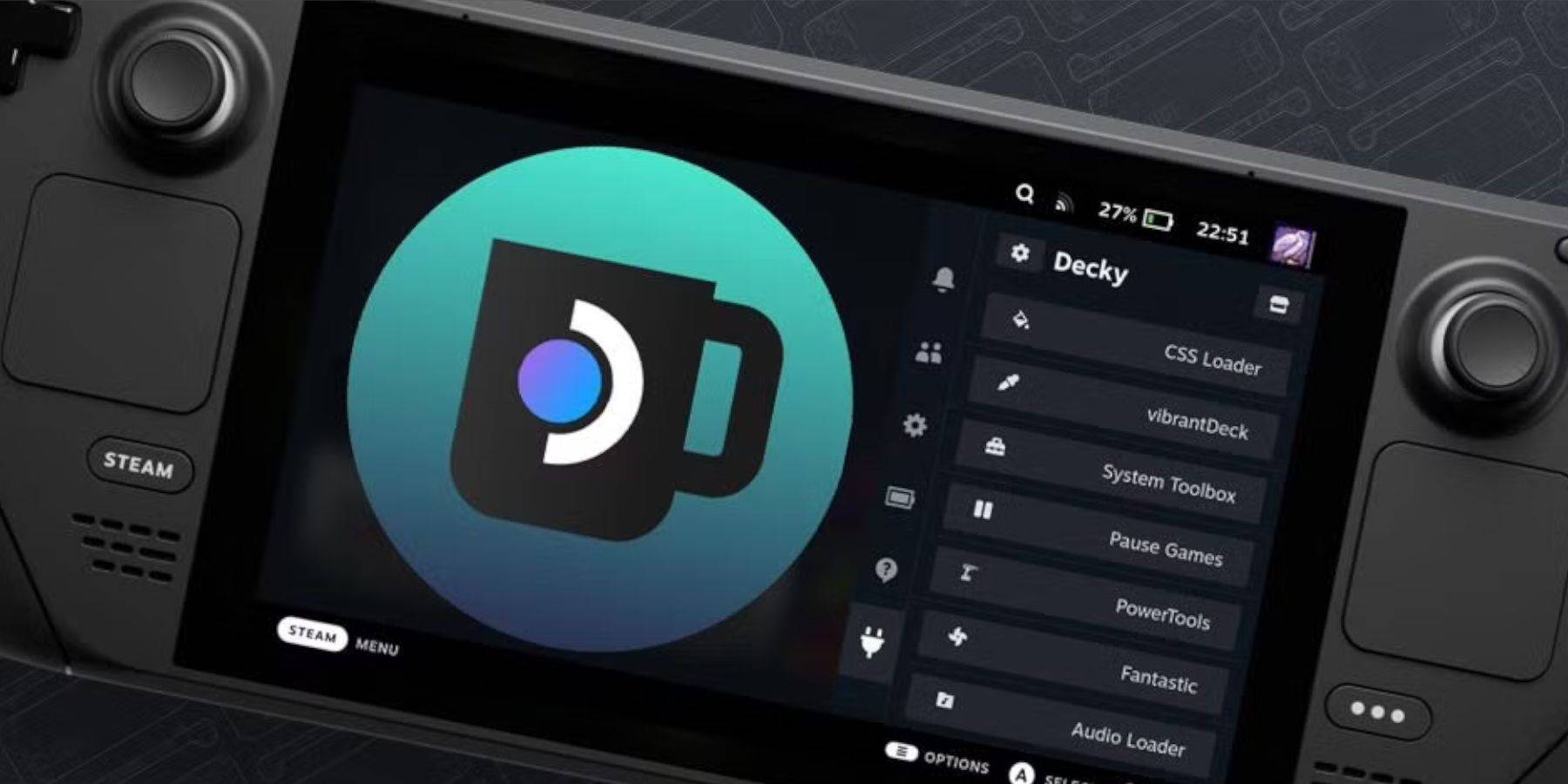 Grote stoomdekupdates kunnen menu's en instellingen wijzigen, waardoor mogelijk apps van derden worden verwijderd uit het menu Snelle toegang. Hier leest u hoe Decky Loader en zijn plug -ins te herstellen:
Grote stoomdekupdates kunnen menu's en instellingen wijzigen, waardoor mogelijk apps van derden worden verwijderd uit het menu Snelle toegang. Hier leest u hoe Decky Loader en zijn plug -ins te herstellen:
- Als u in de gamemodus bent, drukt u op de stoomknop om toegang te krijgen tot het menu Power en schakelt u over naar de desktopmodus.
- Open bij het opnieuw opstarten in de desktopmodus een webbrowser.
- Navigeer naar de Decky Loader Github -pagina en klik op het downloadpictogram.
- Selecteer deze keer uitvoeren.
- Voer uw pseudo -wachtwoord in wanneer u wordt gevraagd.
- Als u nog geen pseudo-wachtwoord hebt ingesteld, volgt u de instructies op het scherm om er een te maken. Kies een gedenkwaardig wachtwoord en bijhoudt een record voor toekomstig gebruik.
- Start na de installatie het stoomdek uit en start het opnieuw in de gamemodus.
- Druk op de QAM -knop en Decky Loader, samen met uw instellingen en plug -ins, moeten worden hersteld.
 Beoordeel nu uw opmerking is niet opgeslagen
Beoordeel nu uw opmerking is niet opgeslagen
-
 Yeni Kürtçe Şarkılar (İnternetsiz)Op zoek naar een manier om op elk moment, overal, overal, zonder een internetverbinding te hebben genieten om van je favoriete Koerdische melodieën te genieten? De Yeni Kürtçe şarkılar (İternetsiz) app is uw ultieme oplossing. Of je nu van traditionele volksliedjes houdt of de nieuwste moderne Koerdische hits, deze app brengt de schoonheid van Kurdis
Yeni Kürtçe Şarkılar (İnternetsiz)Op zoek naar een manier om op elk moment, overal, overal, zonder een internetverbinding te hebben genieten om van je favoriete Koerdische melodieën te genieten? De Yeni Kürtçe şarkılar (İternetsiz) app is uw ultieme oplossing. Of je nu van traditionele volksliedjes houdt of de nieuwste moderne Koerdische hits, deze app brengt de schoonheid van Kurdis -
 YView - View4View for UT - Get free view for videoWilt u uw videoweergaven overladen en uw YouTube -kanaal omzetten in een winstgevende onderneming? Ontdek de kracht van Yview - View4View voor UT - Krijg gratis weergave voor video! Deze geavanceerde app is ontworpen om uw video's te helpen viral te gaan door u te verbinden met een wereldwijd netwerk van gebruikers die EAGE zijn
YView - View4View for UT - Get free view for videoWilt u uw videoweergaven overladen en uw YouTube -kanaal omzetten in een winstgevende onderneming? Ontdek de kracht van Yview - View4View voor UT - Krijg gratis weergave voor video! Deze geavanceerde app is ontworpen om uw video's te helpen viral te gaan door u te verbinden met een wereldwijd netwerk van gebruikers die EAGE zijn -
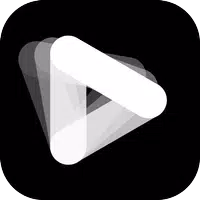 Pinreel - Reels & Shorts MakerMet de Pinreel - Reels & Shorts Maker -app is het maken van geanimeerde video -inhoud van hoge kwaliteit voor sociale media nog nooit eenvoudiger geweest. Deze intuïtieve Reels Maker-app biedt toegang tot meer dan 1.000 professioneel ontworpen videosjablonen en beschikt over een gebruiksvriendelijke drag-and-drop video-editor
Pinreel - Reels & Shorts MakerMet de Pinreel - Reels & Shorts Maker -app is het maken van geanimeerde video -inhoud van hoge kwaliteit voor sociale media nog nooit eenvoudiger geweest. Deze intuïtieve Reels Maker-app biedt toegang tot meer dan 1.000 professioneel ontworpen videosjablonen en beschikt over een gebruiksvriendelijke drag-and-drop video-editor -
 Guild of Spicy Adventures 0.55Guild of Spicy Adventures biedt een boeiende en meeslepende ervaring waarbij je de rol van een gilde -leider op zich neemt en je eigen team vormt om onvoorspelbare uitdagingen aan te gaan. Geleid door een charmant vosmeisje en ondersteund door een groep prachtige metgezellen, reis je door een steeds evoluerende wereld
Guild of Spicy Adventures 0.55Guild of Spicy Adventures biedt een boeiende en meeslepende ervaring waarbij je de rol van een gilde -leider op zich neemt en je eigen team vormt om onvoorspelbare uitdagingen aan te gaan. Geleid door een charmant vosmeisje en ondersteund door een groep prachtige metgezellen, reis je door een steeds evoluerende wereld -
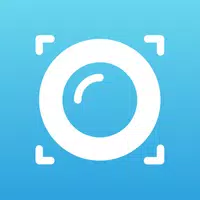 Home Security Camera ZoomOnAls je het zat om je zorgen te maken over de veiligheid van je huis terwijl je weg bent, is het tijd om te ontmoeten thuisbeveiligingscamera Zoomon - de slimme en eenvoudige oplossing die twee smartphones verandert in een krachtig thuisbeveiligingssysteem. Deze gratis app levert real-time monitoring zonder extra hardware, waardoor u volledige con krijgt
Home Security Camera ZoomOnAls je het zat om je zorgen te maken over de veiligheid van je huis terwijl je weg bent, is het tijd om te ontmoeten thuisbeveiligingscamera Zoomon - de slimme en eenvoudige oplossing die twee smartphones verandert in een krachtig thuisbeveiligingssysteem. Deze gratis app levert real-time monitoring zonder extra hardware, waardoor u volledige con krijgt -
![After Guardian Angel [remake '17]](https://img.icezi.com/uploads/77/1731989317673c0f45bdf26.jpg) After Guardian Angel [remake '17]Dompel jezelf onder in het betoverende universum van After Guardian Angel [remake '17], waar een epische reis op je wacht - een gevuld met mysterie, magie en gevaar bij elke beurt. Deze prachtig opnieuw verbeterde versie van de originele game brengt een nieuwe visuele stijl, een diep boeiende verhaallijn en een mesmeri
After Guardian Angel [remake '17]Dompel jezelf onder in het betoverende universum van After Guardian Angel [remake '17], waar een epische reis op je wacht - een gevuld met mysterie, magie en gevaar bij elke beurt. Deze prachtig opnieuw verbeterde versie van de originele game brengt een nieuwe visuele stijl, een diep boeiende verhaallijn en een mesmeri
-
 Animal Crossing: Pocket Camp Complete - Hoe lobo te ontgrendelen
Animal Crossing: Pocket Camp Complete - Hoe lobo te ontgrendelen
-
 Originele Marvel vs Capcom 2-personages verschijnen mogelijk in Capcom-vechtgames
Originele Marvel vs Capcom 2-personages verschijnen mogelijk in Capcom-vechtgames
-
 Beste MLB De show 25 Diamond Dynasty Cards & Line -ups (maart 2025)
Beste MLB De show 25 Diamond Dynasty Cards & Line -ups (maart 2025)
-
 Pokémon TCG: Scarlet and Violet - Prismatic Evolutions Review: The Ultimate Crown Jewel of This Era
Pokémon TCG: Scarlet and Violet - Prismatic Evolutions Review: The Ultimate Crown Jewel of This Era
-
 Google Play Awards 2024: winnaars onthuld
Google Play Awards 2024: winnaars onthuld